大約是從4.0.220.1版本開始,Google就已經把「Bookmark Sync」的書籤同步化功能放到Google Chrome瀏覽器的選單中,之前都必須加參數才能啟用,現在可以直接從設定選單中啟用、關閉書籤同步功能了。
所謂的「書籤同步化」功能就是將我們儲存在Google Chorme瀏覽器中的我的最愛書籤備份一份到Google的伺服器中,當我們下次到不同電腦或電腦重灌之後,只要再登入自己的Google帳號,就可以馬上叫回原本常用的那些網站清單跟我的最愛書籤,完全不用多做備份工作,走到哪都可以使用同一套書籤來上網。
目前只有4.0.220.1之後的Google Chrome開發版軟體才會直接內建此功能,如果你用的是舊版的軟體,可以在啟動捷徑加上「–enable-sync」指定或直接改用最新版的Google Chrome 4.0.x開發中版本。
延伸閱讀:
使用方法:
第1步 開啟Google Chrome瀏覽器,按一下右上角的功能表圖示,再點選「Sync my bookmarks...」。
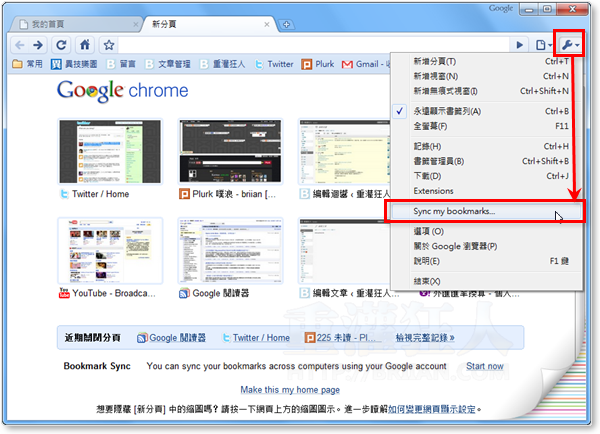
第2步 接著會出現一個小視窗,請在視窗中輸入你的Google帳號與密碼,再按下「Sign in」按鈕登入。登入之後,如果是第一次使用的話,會自動將目前電腦中的Google Chrome書籤備份到Google的網路伺服器中。
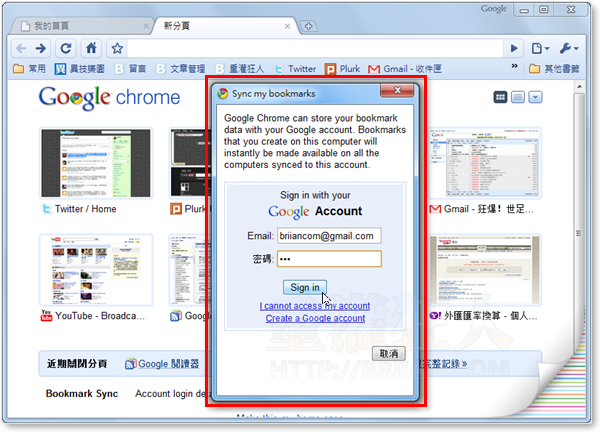
第3步 順利登入之後,當我們開新分頁的時候,可以在頁面最下方看到「Bookmark Sync Synced to xxxx@gmail.com」這樣的訊息,表示已經順利登入Google帳戶並儲存你目前的書籤內容。
事實上,Google將這些書籤都儲存在Google Docs網站中,我們也可直接登入Google文件網站來瀏覽、管理目前已儲存的書籤。 (請按右邊的「View in Google Docs」)
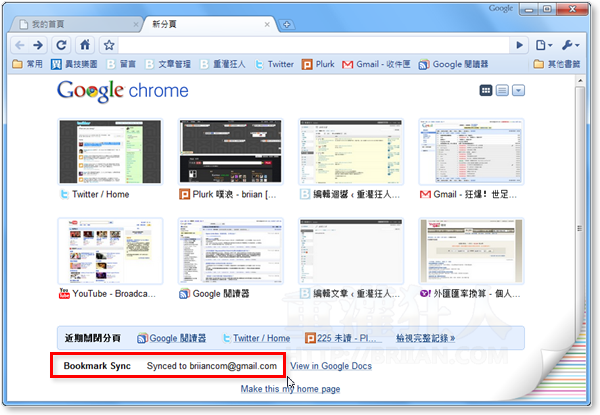
第4步 開啟Google Docs網站後,我們可以在左邊的「我的資料夾」看到一個「Google Chrome」資料夾,按進去之後,裡面會儲存了先前備份的書籤,我們也可以直接在Google Docs網站中瀏覽或管理這些書籤。
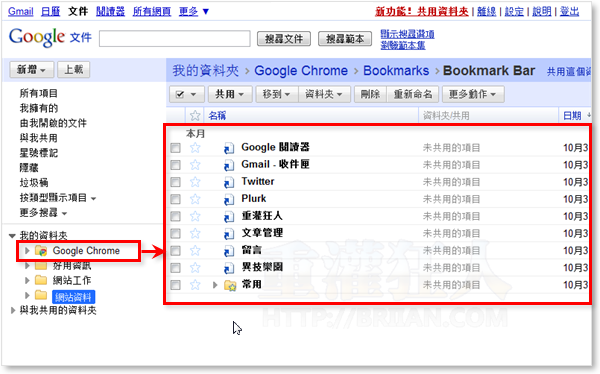
第5步 如果要關閉書籤同步功能的話,可以開啟Google Chrome瀏覽器的「選項」設定頁面,在「個人化設定」中按一下「Stop syncing this account」按鈕即可停止。
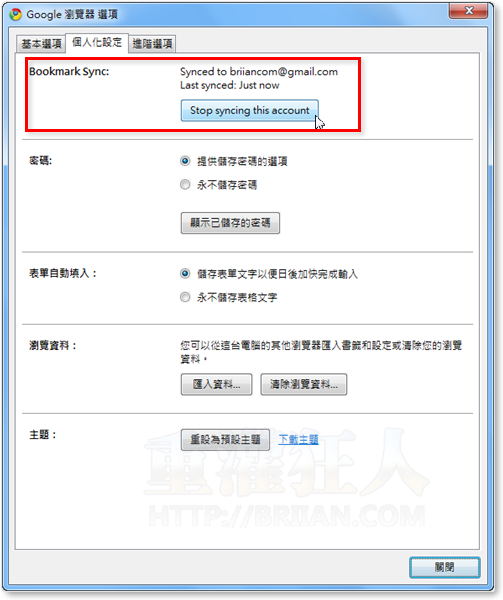
延伸閱讀: